არ შედის iTunes მაღაზიაში. როგორ დარეგისტრირდეთ iTunes Store-ში. შექმენით ანგარიში
განახლება: სტატია განახლებულია 2016 წლის 28 ოქტომბერი. მიმდინარე ეკრანის ანაბეჭდები, მიმდინარე რჩევები! :)
დიდი ხანია მინდოდა ამ პროცესის აღწერა, რა თქმა უნდა, ბევრგან არის აღწერილი, მაგრამ პროცესის აღწერა მინდა Apple რეგისტრაციაპირადობის მოწმობა და ერთი ძალიან დიდი პრობლემა, რომელიც შეიძლება შეგხვდეთ. საქმე იმაშია, რომ რუსი ხალხი ფასდაკლების დიდი მოყვარულია და Apple-ის მაღაზიებიბევრი ფასიანი პროგრამებიდა თამაშები. მაგრამ ასევე ბევრია.
მაგრამ Apple გაიძულებთ დარეგისტრირდეთ და მიუთითოთ ნომერი საბანკო ბარათი, რათა დროდადრო თქვენი ფული ჩამოიწეროს. დიახ - მოსახერხებელია, მაგრამ რა უნდა გააკეთოთ, თუ საერთოდ არ გაქვთ საბანკო ბარათი ან უბრალოდ თქვენი საკუთარი (საკმაოდ გამართლებული) მიზეზების გამო, რომლის მითითებაც არ გსურთ? არსებობს გამოსავალი - ინსტრუქციები ქვემოთ.
Apple ID-ის რეგისტრაცია საკრედიტო ბარათის გარეშე
1. გადადით iTunes-ზე. დააწკაპუნეთ მარცხნივ ზედა კუთხეღილაკით (ნაგულისხმევად არის მუსიკა, მაგრამ შეიძლება იყოს რაღაც სხვა).
ჩამოსაშლელ მენიუში აირჩიეთ პროგრამები.
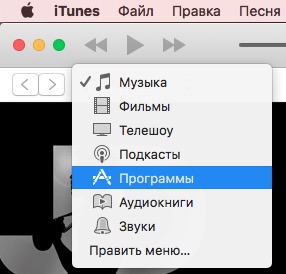
ამ გზით თქვენ გადახვალთ App Store(Apple App Store).
2. ყურადღება! ყველაზე მნიშვნელოვანი და საპასუხისმგებლო ნაბიჯი. თუ მომავალში გვინდა დარეგისტრირება ბარათის გარეშე, აი, რას ვაკეთებთ. ჩვენ ვპოულობთ ნებისმიერი უფასო აპლიკაცია . ანუ იქ სადაც არ არის ფასი ხატის ქვეშ და დააწკაპუნეთ მასზე.
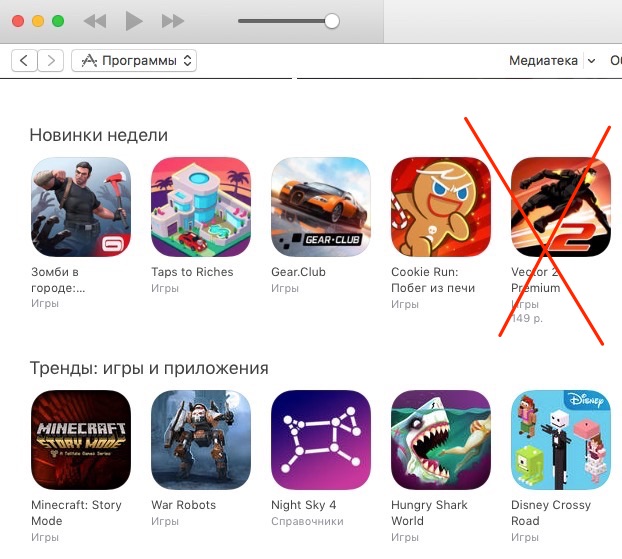

3. ახლა დააწკაპუნეთ უფასო აპლიკაციაზე და დაინახავთ შესვლის/რეგისტრაციის ფანჯარას.

დააჭირეთ "შექმნა" ახალი Appleპირადობის მოწმობა".
4. პროცესი დაწყებულია! :) დააწკაპუნეთ "გაგრძელება".
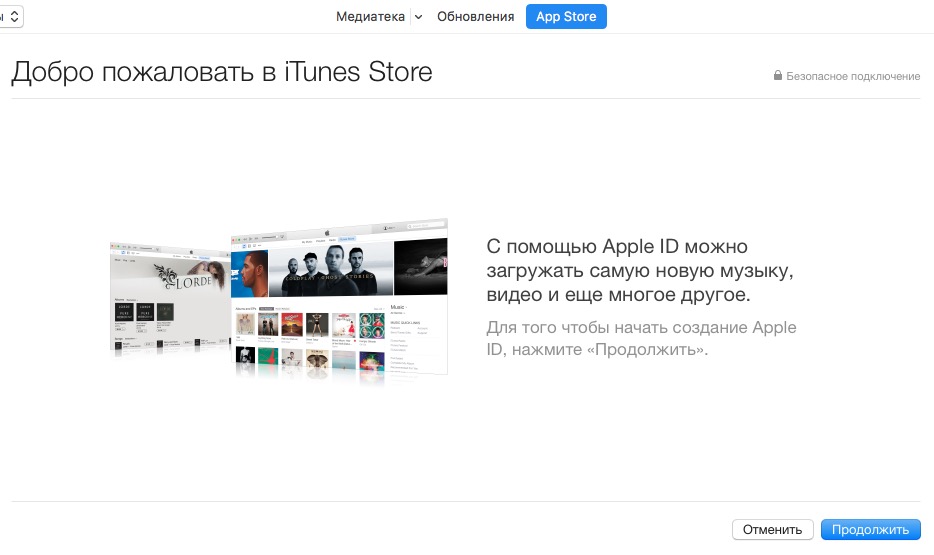


ახსნა:
- ელფოსტა - თქვენი ელ საფოსტო ყუთი (ეს იქნება თქვენი Apple ID მომავალში),
- პაროლი (არა თქვენი ელ. ფოსტისთვის, მაგრამ შექმენით ახალი და რთული ანგარიში)
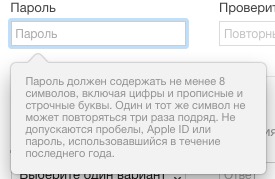
- უსაფრთხოება - თქვენ უნდა აირჩიოთ 3 კითხვა-პასუხის კომბინაცია. პასუხები თქვენ თვითონ უნდა მოიფიქროთ და დაიმახსოვროთ. შეიძლება დაგჭირდეთ ერთ დღეს თქვენი პაროლის აღდგენისას.
როდესაც შეავსებთ ყველაფერს, დააჭირეთ ღილაკს "გაგრძელება".
6. გადახდის მეთოდებში ახალ ფანჯარაში უნდა ნახოთ ღილაკი No. თუ ის იქ არ არის, მაშინ დაუბრუნდით 1 წერტილს და ყველაფერი კვლავ ფრთხილად გააკეთეთ.
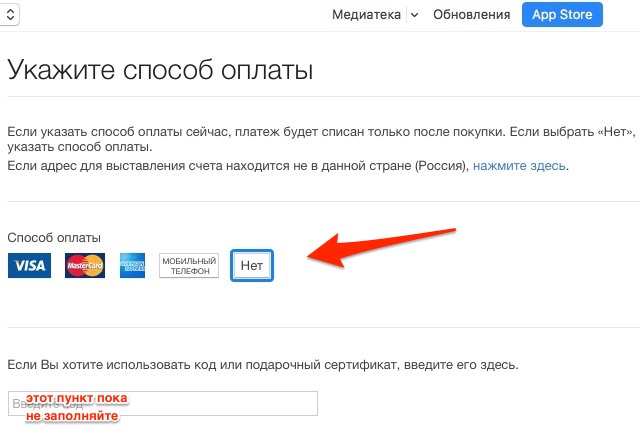
თქვენ ასევე შეგიძლიათ აირჩიოთ VISA ან MasterCard. შემდეგ iTunes მოგთხოვთ შეიყვანოთ ბარათის ნომერი, ვადის გასვლის თარიღი და CVC კოდი შესყიდვებისთვის. გადახდა გამოყენებით მობილური ტელეფონიხელმისაწვდომია ექსკლუზიურად ბილაინის აბონენტებისთვის.
შემდეგი, გთხოვთ, ყურადღებით შეავსოთ მისამართის ინფორმაცია ქვემოთ. თეორიულად, შეგიძლიათ მიიღოთ ინფორმაცია - არავინ გიკრძალავთ, მაგრამ მომავალში, პაროლის ან სხვა რაიმეს აღდგენისას საკამათო საკითხებიშეიძლება დაგჭირდეთ. თუ მოგივიდათ, დაწერეთ სადმე.
თუ iTunes-ში დარეგისტრირებთ გერმანულ, ამერიკულ ან რომელიმე იაპონურ ანგარიშს, მაშინ ჯობია აქ მიუთითოთ მისამართი, რაღაც არასწორია, მაგრამ რეალური. მაგალითად, ამერიკული ანგარიშისთვის მე უბრალოდ ვიპოვე გუგლის მისამართირაიმე სახის მაღაზია.
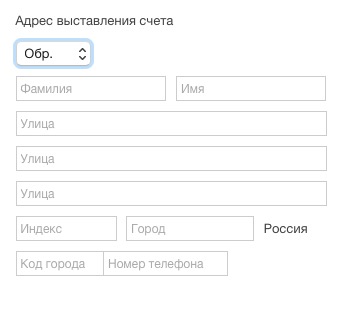
შემდეგ თქვენ უნდა მიიღოთ დადასტურება ელექტრონული ფოსტით. წერილის ბმულის მიყოლებით, ჩვენ ვააქტიურებთ ჩვენს ანგარიშს და ახლა მარტივად შეგვიძლია შეხვიდეთ iTunes-ში. ხედავ - საერთოდ არ არის საჭირო რუკის მითითება. ამ ანგარიშით ჩვენ შეგვიძლია ჩამოტვირთოთ ყველაფერი, რაც უფასოა App Store-ში, iTunes Storeან iBookStore.
შესაძლო პრობლემები რეგისტრაციის დროს:
1. არ მაქვს ღილაკი No.
თუ ყველაფერი სწორად გააკეთეთ და განსაკუთრებით არ გამოტოვეთ ინსტრუქციებიდან 2 წერტილი და ღილაკი არ ჩანს, შეამოწმეთ იმ ქვეყნის პარამეტრები, რომლითაც ქმნით თქვენს ანგარიშს. დარეგისტრირდით ან რუსულად ან ამერიკული ანგარიში s - დამოწმებული. ასევე მნიშვნელოვანია iTunes ვერსია. წაიკითხეთ ფორუმებზე როგორი მომენტშირეკომენდებული ვერსია (არ უნდა აგვერიოს უახლესსა და უახლესში). მაგრამ ყველაზე მეტად ინსტრუქციებისთვის გამოვცადე უახლესი ვერსიადა ყველაფერი კარგად იყო.
2. ჩემი სარეგისტრაციო წერილი ფოსტით არ მოვიდა.
ამ შემთხვევაში, სცადეთ ხელახლა დარეგისტრირება სხვისგან განსხვავებული ელფოსტის მისამართით. საფოსტო მომსახურება. იყო შემთხვევები, როცა წერილები რამდენიმე საათში შემოვიდა. ასევე შეამოწმეთ თქვენი სპამის საქაღალდე - ელფოსტა შეიძლება შეცდომით დასრულდეს იქ.
3. პაროლი არ მუშაობს - პაროლს ვერ ვპოულობ...
პაროლის მაგალითია Tt123456, რომელიც მიიღება რეგისტრაციის დროს. მიმდინარე პაროლის მოთხოვნები:
- მინიმუმ ერთი დიდი ასო
- მინიმუმ ერთი დიდი ასო
- ნომრები
- არ უნდა იყოს ერთი პერსონაჟის 3-ზე მეტი გამეორება
- პაროლის სიგრძე უნდა იყოს მინიმუმ 8 სიმბოლო
4. რა ბარათია საჭირო Apple ID-ის დასაკავშირებლად?
ბევრი მომხმარებლისთვის, რომლებიც პირველად ეცნობიან კუპერტინოდან ჯადოქრების პროდუქტებს, Apple-ის პროდუქტების ოპერაციული ფუნქციები უბრალოდ აოცებს მათ გონებას. განსაკუთრებით "სასიამოვნო" სიურპრიზი არის iTunes-ის გამოყენების აუცილებლობა, რომლის გარეშეც ვერ შეძლებთ თქვენი გაჯეტის მუსიკის, ფილმების, სათამაშოების და სხვა აპლიკაციების ჩამოტვირთვას.
Apple-ის მარკეტოლოგების უზარმაზარ მიღწევას შეიძლება ვუწოდოთ მათი მოწყობილობებისთვის იმიჯის შექმნა, რის შედეგადაც 5-დან 85 წლამდე ყველა ადამიანს სურს შეიძინოს. ამავდროულად, პოტენციური მყიდველები საკუთარ თავს არც კი უსვამენ კითხვას „...როგორ გადმოწეროთ მუსიკა, რამდენი მეხსიერება, როგორ დარეგისტრირდეთ App Store-ში ან რა პროცესორის სიხშირე“. მათ უმეტესობას მხოლოდ ეს სასწაული სურს უკანა ყდაზე დაკბენილი ვაშლით.
არ არის ძალიან მარტივი ოპერაციის პროცესი (განსაკუთრებით საწყისი ეტაპიიმ მომხმარებლებისთვის, რომლებიც მიჩვეულნი არიან სხვა სტანდარტებსა და შესაძლებლობებს) უფრო მეტია, ვიდრე კომპენსირებულია მოწყობილობების მოხერხებულობით. ერთ-ერთი Apple-ის მახასიათებლებიარის ვირტუალური აპლიკაციების მაღაზიამაღაზია, სადაც შეგიძლიათ იპოვოთ ციფრული კონტენტი თქვენი მოწყობილობებისთვის და დააინსტალიროთ იგი ან უფასოდ ან „წმინდა ნომინალური საფასურის“ გადახდით. ერთადერთი "მაგრამ" არის ის, რომ თქვენ უნდა დარეგისტრირდეთ ამისათვის. სწორედ აქ იწყება სირთულეები: ბევრ მომხმარებელს აჩერებს შესყიდვების გადასახდელად მათი მონაცემების დარეგისტრირების აუცილებლობა.
თუმცა, ყველამ არ იცის როგორ დარეგისტრირდეს App Store-ში ბარათის გარეშე. მაგრამ ეს შესაძლებლობა არსებობს და სწორედ ამას განვიხილავთ დღეს. ასე რომ, როგორ დარეგისტრირდეთ App Store-ში:
- დააინსტალირეთ iTunes პროგრამათქვენს კომპიუტერში (შეგიძლიათ ჩამოტვირთოთ Apple-ის ოფიციალური ვებ-გვერდიდან).
- როდესაც ინსტალაცია დასრულდება, გაუშვით პროგრამა.
- აირჩიეთ iTunes Store წარწერა მარცხნივ და დააწკაპუნეთ მასზე.
- აირჩიეთ სვეტი მარჯვნივ უფასო აპლიკაციებით (უფასო აპლიკაცია) და აირჩიეთ რომელიმე მათგანი (დააწკაპუნეთ აპლიკაციის ხატულაზე).
- შემდეგი ნაბიჯი არის დააწკაპუნეთ App Free პროგრამის ხატის გვერდით.
- დაწკაპუნების შემდეგ, ნახავთ ფანჯარას, რომელშიც უნდა აირჩიოთ "შექმენით Apple ID".
- შემდგომი მოქმედებები: აირჩიეთ ქვეყანა რუსეთი (გვერდის ბოლოში მონიშნული ველი გახსნის შერჩევის ვარიანტებს).
- "გაგრძელება" დაწკაპუნებით გაიხსნება გვერდი "დებულებები", რომელიც მნიშვნელოვანია!!!თქვენ უნდა გადახვიდეთ დოკუმენტის ბოლომდე. ეს უნდა გააკეთოთ, წინააღმდეგ შემთხვევაში თქვენ ვერ შეძლებთ App Store-ში დარეგისტრირებას ბარათის გარეშე.
- მონიშნეთ ყუთი „მე წავიკითხე…“ და დააწკაპუნეთ „მიღება“.
- შეიყვანეთ თქვენი რეგისტრაციის ინფორმაცია, შემდეგ "გაგრძელება".
- შემდეგ ფანჯარაში (გადახდის ვარიანტები) აირჩიეთ NONE და შეიყვანეთ თქვენი შესაბამის ველებში.
- რეგისტრაციის დასრულების შემდეგ შეიყვანეთ თქვენი ელ. ფოსტა (ის ასევე იქნება Apple ID) და პაროლი „iTunes“-ში და ბოლოს უსაფრთხოდ შედით თქვენს ანგარიშში.
ახლა თქვენ გაქვთ შესაძლებლობა ჩამოტვირთოთ ბევრი უფასო ციფრული კონტენტი თქვენი ვაშლის შინაური ცხოველისთვის. საჭიროების შემთხვევაში, ფასიანი აპლიკაციების შესაძენად ნებისმიერ დროს შეგიძლიათ „დააკავშიროთ“ გადახდის ბარათი თქვენს ანგარიშთან.
ახლა რაც შეეხება სამწუხარო საკითხს: რეგისტრაციისას რუსული ანგარიში App Store-ის კონტენტი ძალიან განსხვავდება იმისგან, რასაც სთავაზობენ ამერიკელ მომხმარებლებს. რუსები ვერ ყიდულობენ მუსიკას, პროგრამული უზრუნველყოფის რაოდენობას და გასართობი შინაარსიბევრჯერ ნაკლები. გამოდის, რომ ვირტუალური მაღაზიის შინაარსი განსხვავებულია თითოეული ქვეყნისთვის.
ზოგიერთი მეწარმე მომხმარებელი დარეგისტრირებისას ირჩევს აშშ-ს, ზოგს მოსწონს მაკედონია, ზოგს ურჩევნია ევროკავშირის ქვეყნები. ეს პატარა ხრიკები საშუალებას გაძლევთ ჩამოტვირთოთ უფასო აპლიკაციების უფრო ფართო სპექტრი, მაგრამ ამ შემთხვევაში თქვენ ვერ შეძლებთ გადახდის ბარათის „დაკავშირებას“ თქვენს ანგარიშთან მომავალში. ამისათვის თქვენ გჭირდებათ ბარათი, რომელიც გაცემულია რეგისტრაციისას მითითებულ ქვეყანაში.
თუ მაინც გადაწყვეტთ ამერიკული ანგარიშის რეგისტრაციას, აქ მოცემულია რამდენიმე რჩევა იმის შესახებ, თუ როგორ უნდა დარეგისტრირდეთ App Store-ში გარეშე გადახდის ბარათი. პროცესი იგივეა, ჯონ სმიტის სახელი, მისამართი, საფოსტო კოდი და ტელეფონის ნომერი დამოკიდებულია იმ შტატზე, სადაც "ცხოვრობ". იმის გათვალისწინებით, რომ თქვენ უნდა მიუთითოთ რეალური მონაცემები (ZIP და ტელეფონის ნომერი), Google-ის რუკები ხდება ფასდაუდებელი ასისტენტი, სადაც აისახება ბევრი სასარგებლო და საჭირო ინფორმაცია.
Apple-მა დარწმუნდა, რომ კონტენტი, რომელსაც ყიდულობთ App Store-დან და iTunes Store-დან, შეიძლება გამოყენებულ იქნას მრავალ კომპიუტერში. ძალიან მოსახერხებელი ფუნქცია, რომელიც საშუალებას გაძლევთ არ იყოთ მიბმული ერთ კომპიუტერზე, მაგალითად, სახლში და თავისუფლად გამოიყენოთ iTunes თქვენს ლეპტოპზე მოგზაურობისას. თუმცა, ცოტამ თუ იცის, როგორ დაუშვას კომპიუტერი iTunes-ში და რა წესები აქვს.
ნაბიჯი 1: გაუშვით iTunes

ნაბიჯი 2: აირჩიეთ ელემენტი მაღაზია -> ამ კომპიუტერის ავტორიზაცია

ნაბიჯი 3. შეიყვანეთ თქვენი Apple ID და დაადასტურეთ ღილაკზე დაჭერით ავტორიზაცია

ახლა თქვენი კომპიუტერი ავტორიზებულია და ადრე შესრულებული შესყიდვები გამოჩნდება iTunes-ში. ახლა მთავარია არ დაივიწყოთ ავტორიზაცია. თუ დარწმუნებული ხართ, რომ კომპიუტერს სამუშაოდ არ გამოიყენებთ, განახორციელეთ ავტორიზაციის პროცესი.
ასევე, თქვენ უნდა გახსოვდეთ ეს ადრე ვინდოუსის ხელახლა ინსტალაცია. თუ ოპერაციულ სისტემას შეცვლით კომპიუტერის iTunes-დან ავტორიზაციის გაუქმების გარეშე, ხუთი ხელმისაწვდომი ავტორიზაციადან ერთ-ერთი სიტყვასიტყვით ამოიწურება. ფრთხილად იყავი.
როგორ გავაუქმოთ კომპიუტერის ავტორიზაცია iTunes-დან
ნაბიჯი 1: გაუშვით iTunes
ნაბიჯი 2: აირჩიეთ ელემენტი მაღაზია -> გააუქმეთ ამ კომპიუტერის ავტორიზაცია
ნაბიჯი 3: შედით Apple-ის მონაცემები ID და დაადასტურეთ თქვენი შესვლა ღილაკზე დაჭერით ავტორიზაციის გაუქმება
ასევე, ხშირად არის სიტუაცია, როდესაც აუცილებელია ყველა კომპიუტერის ერთდროულად დეავტორიზაცია, მაგალითად, თუ ლიმიტი გადააჭარბა და აღარ არის წვდომა ძველ კომპიუტერებზე.
როგორ გააუქმოთ ყველა თქვენი კომპიუტერი iTunes-დან
ნაბიჯი 1: გაუშვით iTunes
ნაბიჯი 2: დააწკაპუნეთ iTunes ჩანართიშეინახეთ და შედით თქვენი Apple ID-ით

ნაბიჯი 3. ღილაკი თქვენი ელ.ფოსტით გამოჩნდება ზედა მარცხენა კუთხეში, დააწკაპუნეთ მასზე და აირჩიეთ ანგარიშიჩამოსაშლელ მენიუში
ნაბიჯი 4: ფანჯარა გაიხსნება ანგარიშის ინფორმაცია. დააჭირეთ განყოფილებას Apple-ის მიმოხილვა IDღილაკი ყველაფრის უფლებამოსილება გაუქმდესდა დააჭირეთ მას.
აღსანიშნავია, რომ მასობრივი დეავტორიზაცია შეგიძლიათ გამოიყენოთ მხოლოდ 12 თვეში ერთხელ, მაგრამ სახელმძღვანელო მეთოდიკვლავ ხელმისაწვდომი იქნება.
ამისთვის აპლიკაციის გამოყენებითმაღაზია გჭირდებათ Apple ID – უნივერსალური იდენტიფიკატორიგამოსაყენებლად სხვადასხვაში Apple სერვისები. თუ ჯერ არ გაქვთ, თქვენ უნდა შექმნათ ის iTunes პროგრამის გამოყენებით თქვენს კომპიუტერში ან iOS გაჯეტზე. ეს იქნება რეგისტრაცია App Store-ში.
როგორ დარეგისტრირდეთ App Store-ში iTunes-ის საშუალებით?
შექმნას Apple ID ID გადადით iTunes-ზე, იპოვეთ iTunes Store ბმულიაპლიკაციის ფანჯრის მარცხენა მხარეს და აირჩიეთ თქვენი ქვეყანა. ამისათვის დააწკაპუნეთ შესაბამის დროშაზე iTunes Store გვერდის ქვედა მარჯვენა კუთხეში.
App Store-ში გადასასვლელად დააწკაპუნეთ შესაბამის ბმულზე ზედა ნავიგაციის ზოლი. ახლა თქვენ გჭირდებათ იპოვნეთ და ჩამოტვირთეთ ნებისმიერი უფასო პროგრამა . ამისათვის გადადით "ტოპ დიაგრამების" სვეტში (ის მდებარეობს მარჯვენა მხარეს აპლიკაციის ფანჯრებიმაღაზია). გადადით ქვემოთ, სანამ არ გამოჩნდება უფასო პროგრამული უზრუნველყოფის სია. თქვენ უნდა აირჩიოთ ნებისმიერი აპლიკაცია მასზე დაწკაპუნებით და შემდეგ დააწკაპუნეთ ბმულზე „უფასო პროგრამა“ პროგრამის ხატულაზე.
გამოჩნდება pop-up ფანჯარა, რომელზეც უნდა დააჭიროთ "შექმენით Apple ID". უნდა გამოჩნდეს ეკრანი „კეთილი იყოს თქვენი მობრძანება iTunes Store-ში“, სადაც უნდა დააჭიროთ ღილაკს „გაგრძელება“. ფანჯარა გაიხსნება მომსახურების პირობების ტექსტით iTunes მაღაზიამაღაზია. თქვენ უნდა მონიშნოთ ველი, რომელიც მიუთითებს, რომ წაიკითხეთ და მიიღეთ ისინი და დააწკაპუნეთ ღილაკს გაგრძელება.
შემდეგ რეგისტრაციის ფანჯარაში თქვენ უნდა შეიყვანოთ თქვენი ელექტრონული ფოსტის მისამართი, შექმენით პაროლი, უსაფრთხოების შეკითხვადა მასზე პასუხი, ასევე დაბადების თარიღი. თუ გსურთ, ასევე შეგიძლიათ შეიყვანოთ საგანგებო ელ.ფოსტის მისამართი. ყველა შეყვანით საჭირო ინფორმაცია, დააჭირეთ ღილაკს "გაგრძელება".
თქვენ მოგეთხოვებათ აირჩიოთ გადახდის მეთოდი, აირჩიეთ "არცერთი". შემდეგ თქვენ უნდა შეიყვანოთ შესაბამისი ველები თქვენი სახელი და მისამართი. ანგარიშის დადასტურების ფანჯარაში დააჭირეთ ღილაკს "შესრულებულია".
შემდეგ შეამოწმეთ ელ.ფოსტის მისამართი, რომელიც მიუთითეთ რეგისტრაციის დროს. თქვენ უნდა მიიღოთ დადასტურების ელ.წერილი iTunes Store-დან. შეტყობინების გახსნის შემდეგ, მიჰყევით მასში მოცემულ ბმულს თქვენი ანგარიშის გასააქტიურებლად.
ვებსაიტის ბმულზე დაწკაპუნებისას, თქვენ უნდა მოგთხოვოთ შეხვიდეთ თქვენი ანგარიშის სახელისა და პაროლის გამოყენებით. როდესაც შეხვალთ, ამას ნახავთ თქვენი ელ.ფოსტის მისამართი დაკავშირებულია თქვენს Apple ID-თან.
დააჭირეთ ღილაკს "მაღაზიაში დაბრუნება". გაიხსნება ეკრანი, რომელიც ამბობს "გილოცავ!" რომ წასვლა მთავარი გვერდი App Store, დააწკაპუნეთ "შოპინგის დაწყება".
როგორ დარეგისტრირდეთ App Store-ში iPhone, iPad ან iPod Touch-ზე?
Apple-ის ერთ-ერთი გაჯეტიდან iOS-ზე რეგისტრაციის პროცედურა ძალიან ჰგავს iTunes-ის მეშვეობით რეგისტრაციას, მცირე განსხვავებები გამოწვეულია მობილური ინტერფეისიგაჯეტები. მოდით ჩამოვთვალოთ ძირითადი ნაბიჯები რეგისტრაციის პროცესი App Store-ში.
პირველ რიგში, თქვენ უნდა გახსნათ App Store თქვენს მოწყობილობაზე, იპოვოთ ნებისმიერი უფასო პროგრამა App Store-ში, დააწკაპუნოთ "უფასო", შემდეგ "დააინსტალირეთ აპლიკაცია". შესვლის ფანჯარაში, რომელიც გამოჩნდება, დააწკაპუნეთ "შექმენით ახალი Apple ID".
სიიდან თქვენი ქვეყნის არჩევის შემდეგ დააწკაპუნეთ „შესრულებულია“. მერე წაიკითხე iTunes Store-ის მომსახურების პირობებიდა დააწკაპუნეთ „მე ვეთანხმები“ (ეს ღილაკი მდებარეობს გვერდის ბოლოში) გასაგრძელებლად.
შემდეგი - ყველაფერი იგივეა, რაც iTunes-ის საშუალებით რეგისტრაციისას: თქვენ უნდა შეიყვანოთ თქვენი ელფოსტის მისამართი, უსაფრთხოების შეკითხვა და პასუხი, პაროლი, დაბადების თარიღი, საგანგებო ელ.ფოსტის მისამართი (სურვილისამებრ). დააწკაპუნეთ "შემდეგი" და აირჩიეთ "არცერთი" გადახდის მეთოდად.
შემდეგ მოჰყვება შეავსეთ დარჩენილი საჭირო ველები(კერძოდ, ტელეფონის ნომერი და საფოსტო მისამართი) და დააჭირეთ ღილაკს "შემდეგი". გაიხსნება ანგარიშის დადასტურების ფანჯარა. დააწკაპუნეთ "შესრულებულია", გადადით თქვენს მიერ რეგისტრაციისას მითითებულ საფოსტო ყუთში და მიჰყევით ბმულს, რომელიც შეიცავს iTunes Store-ის დამადასტურებელ ელფოსტაში.
როდესაც შეხვალთ iTunes Store-ში პირველად, iBooks Storeან "App Store" Apple ID საიდენტიფიკაციო ხელსაწყოს გამოყენებით, თქვენ მოგეთხოვებათ ყველაზე მეტად მიუთითოთ მეთოდი მოსახერხებელი გადახდარათა შეძლოს საჭირო შესყიდვებიმაღაზიაში. თუ არ გსურთ თქვენი ანგარიშისთვის გადახდის ტიპისა და მეთოდის დაზუსტება, გთხოვთ, მიჰყევით ქვემოთ მოცემულ ნაბიჯებს.
რეგისტრაციისთვის Apple კომპანიაგირჩევთ გამოიყენოთ მხოლოდ ერთი Apple ID ყველასთვის პროგრამული მომსახურებადა ფუნქციები, რომლებისთვისაც ის, სავარაუდოდ, საჭირო იქნება მომავალში.
თუ უკვე გაქვთ Apple ID
თუ თქვენ უკვე შექმენით Apple ID, მაშინ როდესაც პირველად შეხვალთ მისი გამოყენებით iTunes Store-ში, iBooks Store-სა და App Store-ში, მოგიწევთ მიუთითოთ გადახდის ტიპი. თუმცა მაღაზიაში შესვლის შემდეგ, საჭიროების შემთხვევაში, შესაძლებელია გადახდის მეთოდის წაშლა.
თქვენ არ მოგეთხოვებათ ხელახლა შეიყვანოთ თქვენი გადახდის ტიპი, სანამ არ გააკეთებთ თქვენს პირველ iTunes შეძენას..
თუ ჯერ არ გაქვთ Apple ID
ამ შემთხვევაში, გააკეთეთ შემდეგი ჩამოთვლილი მოქმედებებიშექმნათ როგორც მაღაზიის ანგარიში, ასევე Apple ID გადახდის ტიპის დამატების გარეშე:
- Windows ან MAC კომპიუტერზე;
- ერთ-ერთზე iPhone მოწყობილობები, iPod touchან iPad.
"აპლიკაციების მაღაზიის" შექმნა Apple ID-ზე Windows ან Mac კომპიუტერზე
- iTunes, შემდეგ გადადით iTunes Store-ში ფანჯრის ზედა ნაწილში „iTunes Store“-ზე დაწკაპუნებით.
- გადაახვიეთ გვერდი და იპოვეთ იმ შტატის დროშა, რომელშიც ცხოვრობთ ფანჯრის ქვედა მარჯვენა კუთხეში.
- თუ თქვენი ქვეყნის დროშა არ ჩანს, დააწკაპუნეთ მასზე და აირჩიეთ თქვენი რეგიონი ან ქვეყანა.
- შემდეგი, გადადით App Store, სატელევიზიო შოუები, მუსიკა ან წიგნების მენიუში ზედა მარცხენა კუთხეში ერთ-ერთ ხატზე დაწკაპუნებით.
ჩამოტვირთეთ უფასო პროგრამა, ვიდეო, სიმღერა ან წიგნი. უფასო პროგრამების საპოვნელად, მარჯვენა სვეტში დააწკაპუნეთ ნებისმიერ ბმულზე, სადაც ნათქვამია „უფასო“ („უფასო iTunes-ზე“ ან „საუკეთესო უფასო აპლიკაციები App Store-ისთვის“). როგორც კი იპოვით უფასო პროგრამას ან ფაილს, დააწკაპუნეთ "ჩამოტვირთვა".
თუ გჭირდებათ შესვლა თქვენი Apple ID-ის გამოყენებით, დააწკაპუნეთ ID-ზე.

მიჰყევით ეკრანზე მითითებებს. თუ მოგეთხოვებათ გადახდის ტიპის ინფორმაციის მიწოდება, დააწკაპუნეთ არა ოფციაზე.
მას შემდეგ რაც შეიყვანთ ყველა საჭირო ინფორმაციას, თქვენ უნდა დაადასტუროთ თქვენი Apple ID თქვენი ელ.ფოსტის გამოყენებით. სანამ დაიწყებთ თქვენი Apple ID-ის გამოყენებას, ჯერ უნდა გადაამოწმოთ იგი.
Apple ID ანგარიშის რეგისტრაცია iPad, iPhone და iPod touch-ზე
- გადადით App Store-ში, Tunes Store-ში თქვენს ერთ-ერთ iOS მოწყობილობაზე.
- აირჩიეთ უფასო აპლიკაცია, ვიდეო, სიმღერა ან წიგნი.
- დააწკაპუნეთ "ჩამოტვირთვა" ობიექტის გვერდით და შემდეგ კვლავ დააწკაპუნეთ მასზე, რომ დაიწყოთ ჩამოტვირთვა.

როდესაც მოგეთხოვებათ შესვლა თქვენი Apple ID-ით, აირჩიეთ ახალი Apple ID-ის შექმნა.
მიჰყევით ეკრანზე მითითებებს. შემდეგ, როდესაც მოგთხოვთ დატოვოთ ინფორმაცია გადახდის ტიპის შესახებ, აირჩიეთ „არა“.

მას შემდეგ რაც შეიყვანთ ყველა საჭირო ინფორმაციას, თქვენ უნდა დაადასტუროთ თქვენი Apple ID გამოყენებით ელ. სანამ ID-ის გამოყენებას დაიწყებთ, ჯერ უნდა დაადასტუროთ იგი.
სხვა საკითხებთან ერთად, უნდა გახსოვდეთ, რომ თუ თქვენ ხართ ოჯახის ჯგუფის შემქმნელი და იყენებთ " ოჯახის გაზიარება", "არა" ვარიანტი არ იქნება ხელმისაწვდომი მეთოდების გვერდზე.
დღეისთვის სულ ეს არის, ახლა თქვენ იცით, როგორ დარეგისტრირდეთ iTunes Store-სა და App Store-ში.
